Popravite što se Galaxy Tab A ne uključuje
Miscelanea / / November 28, 2021
Ponekad se vaš Samsung Galaxy A neće uključiti čak i ako je potpuno napunjen. Ako se i vi suočavate s istim problemom, ovaj će vam članak pomoći. Donosimo savršen vodič koji će vam pomoći da riješite problem da se Samsung Galaxy A neće uključiti. Morate pročitati do kraja kako biste naučili razne trikove koji će vam pomoći dok ga koristite.
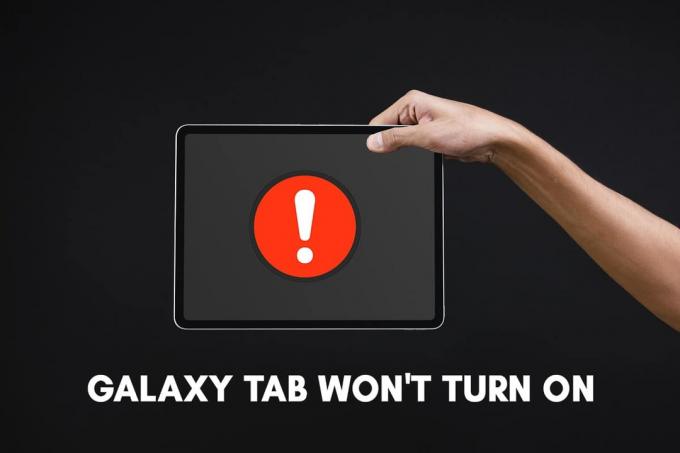
Sadržaj
- Kako popraviti da se Galaxy Tab A ne uključuje
- Metoda 1: Napunite svoj Samsung Galaxy Tab A
- Metoda 2: Isprobajte drugu dodatnu opremu za punjenje
- Metoda 3: Neispravan priključak za punjenje
- Metoda 4: Hardverske greške
- Metoda 5: Ponovno pokrenite uređaj
- Metoda 6: Pokrenite u sigurnom načinu rada
- Metoda 7: vraćanje na tvorničke postavke Samsung Galaxy Tab A
- Metoda 8: Obrišite particiju predmemorije u načinu oporavka
- Metoda 9: Posjetite servisni centar
Kako popraviti da se Galaxy Tab A ne uključuje
Metoda 1: Napunite svoj Samsung Galaxy Tab A
Vaš Samsung Galaxy Tab A se možda neće uključiti ako nije dovoljno napunjen. Stoga,
1. Spojiti Samsung Galaxy Tab A na njegov punjač.
2. Provjerite je li vaš uređaj pohranjen dovoljno snage za ponovno UKLJUČIVANJE uređaja.
3. Čekati pola sata prije ponovnog korištenja.
4. Priključite adapter drugi kabel i pokušajte ga napuniti. Ova taktika će riješiti probleme uzrokovane slomljenim ili oštećenim kabelom.
5. Pokušajte napuniti svoj Samsung Galaxy Tab A spajanjem USB kabela na Računalo. Ovaj proces je poznat kao trošenje. Ovaj proces je spor, ali će izbjeći probleme s punjenjem s njegovim adapterom.
Bilješka: Ako je gumb za napajanje oštećen ili ne radi, dugo pritisnite Povećanje glasnoće + smanjenje glasnoće + napajanje tipke istovremeno za UKLJUČIVANJE vašeg Samsung Galaxy Tab A.
Metoda 2: Isprobajte drugu dodatnu opremu za punjenje
Ako se vaš Samsung Galaxy Tab A ne uključi, čak ni nakon 30 minuta punjenja, može doći do problema s priborom za punjenje.

1. Provjerite jesu li adapter i USB kabel ispravni radni uvjeti.
2. Provjerite postoji li problem s vašim adapterom ili kabelom tako da isprobate potpuno novu metodu Samsung pribora.
3. Priključite uređaj pomoću a novi kabel/adapter i napuniti ga.
4. Pričekajte da se baterija isprazni potpuno napunjen a zatim UKLJUČITE svoj uređaj.
Metoda 3: Neispravan priključak za punjenje
Vaš Samsung Galaxy Tab A neće se uključiti ako se vaš uređaj ne napuni do optimalne razine. Najčešći razlog može biti da je priključak za punjenje oštećen ili začepljen stranim predmetima poput prljavštine, prašine, hrđe ili dlačica. To bi dovelo do problema s punjenjem/sporim punjenjem i učinilo bi vaš Samsung uređaj nesposobnim za ponovno uključivanje. Evo kako provjeriti ima li problema s priključkom za punjenje:
1. Analizirati priključak za punjenje uz pomoć nekog povećala.
2. Ako pronađete prašinu, prljavštinu, hrđu ili dlačice u priključku za punjenje, ispuhnite ih iz uređaja uz pomoć potisnut zrak.
3. Provjerite ima li priključak savijen ili oštećen klin. Ako jeste, posjetite Samsungov servisni centar kako biste ga provjerili.
Također pročitajte:Popravite pogrešku neuspjele kamere na Samsung Galaxyju
Metoda 4: Hardverske greške
Vaš Galaxy Tab A neće se uključiti ako ima problema s hardverom. To se može dogoditi kada slučajno ispustite i oštetite svoj Tab. Možete izvršiti ove provjere kako biste isključili takve probleme:

1. Provjerite za ogrebotine ili oštećene oznake na vašem hardveru.
2. Ako pronađete bilo kakvo oštećenje hardvera, pokušajte kontaktirati Samsung centar za podršku blizu tebe.
Ako vaš Samsung Galaxy Tab A nije fizički oštećen, a isprobali ste različite dodatke za punjenje, možete implementirati bilo koju uspješnu metodu da ispravite Galaxy Tab A da neće pokrenuti problem.
Metoda 5: Ponovno pokrenite uređaj
Kada se Samsung Galaxy Tab A zamrzne ili se ne uključi, najbolji način da to popravite je ponovno pokretanje. Da biste to učinili, slijedite dolje navedene upute:
1. Isključite Samsung Galaxy Tab A u OFF stanje tako što ćete istovremeno držati tipku Napajanje + smanjivanje glasnoće tipke istovremeno.
2. Jednom Održavanje Boot Mode na ekranu, otpustite tipke i pričekajte neko vrijeme.
3. Sada odaberite Normalno pokretanje opcija.
Bilješka: Možete koristiti tipke za glasnoću za kretanje po opcijama i gumb za uključivanje za odabir između ovih opcija.
Sada je ponovno pokretanje Samsung Galaxy Tab A završeno i trebao bi se uključiti.
Metoda 6: Pokrenite u sigurnom načinu rada
Ako ništa ne uspije, pokušajte ponovo pokrenuti uređaj u sigurnom načinu rada. Kada je OS u sigurnom načinu rada, sve dodatne značajke su onemogućene. Samo su primarne funkcije u aktivnom stanju. Jednostavno, možete pristupiti samo onim aplikacijama i značajkama koje su ugrađene, tj. kada ste prvobitno kupili telefon.
Ako vaš uređaj uđe u siguran način rada nakon pokretanja, to znači da vaš uređaj ima problem s aplikacijama trećih strana instaliranim na vašem uređaju.
1. Isključeno vaš Samsung Galaxy Tab A. uređaj s kojim se suočavate s problemom.
2. Pritisnite i držite Snaga +Smanjite glasnoću tipke dok se na zaslonu ne pojavi logotip uređaja.
3. Kada se na uređaju prikaže simbol Samsung Galaxy Tab A, otpustite Vlast ali nastavite pritiskati tipku za smanjivanje glasnoće.
4. Činite tako dok Siguran način na ekranu se pojavi. Sada, pusti to Smanjite glasnoću dugme.
Bilješka: Za prikaz će biti potrebno gotovo 45 sekundi Siguran način opciju na dnu zaslona.
5. Uređaj će sada ući Siguran način.
6. Sada deinstalirajte sve neželjene aplikacije ili programe za koje smatrate da bi mogli spriječiti da se vaš Samsung Galaxy Tab A uključi.
Galaxy Tab A se neće uključiti; problem bi do sada trebao biti riješen.
Izlazak iz sigurnog načina rada
Najlakši način za izlazak iz sigurnog načina rada je ponovno pokretanje uređaja. Radi većinu vremena i vraća vaš uređaj u normalu. Ili možete izravno provjeriti je li uređaj u sigurnom načinu rada ili ne putem ploče s obavijestima. Također ga možete onemogućiti odavde kao:
1. Povucite prema dolje ekran odozgo. Ovdje se prikazuju obavijesti vašeg OS-a, svih pretplaćenih web-mjesta i instaliranih aplikacija.
2. Provjerite za Siguran način obavijest.
3. Ako je prisutna obavijest o sigurnom načinu rada, dodirnite je za onemogućiti to.
Uređaj bi sada trebao biti prebačen u normalni način rada.
Također pročitajte:12 načina da popravite da se vaš telefon ne puni kako treba
Metoda 7: vraćanje na tvorničke postavke Samsung Galaxy Tab A
Vraćanje na tvorničke postavke Galaxy Tab A obično se radi kako bi se uklonili cijeli podaci povezani s uređajem. Stoga bi uređaj nakon toga trebao ponovno instalirati sav softver. To čini da uređaj funkcionira svježe kao novi. Obično se provodi kada se softver uređaja ažurira.
Galaxy Tab Hard reset obično se provodi kada je potrebno promijeniti postavke uređaja zbog neispravne funkcionalnosti. Briše svu memoriju pohranjenu u hardveru i ažurira je najnovijom verzijom.
Bilješka: Nakon vraćanja na tvorničke postavke, svi podaci povezani s uređajem se brišu. Stoga se preporuča napraviti sigurnosnu kopiju svih datoteka prije resetiranja.
1. Isključeno svoj mobilni.
2. Sada, držite Pojačati i Dom gumbi zajedno neko vrijeme.
3. Dok nastavljate korak 2, pritisnite i držite tipku Vlast gumb također.
4. Pričekajte da se Samsung Galaxy Tab A pojavi na ekranu. Jednom kada se pojavi, oslobađanje sve tipke.
5. Pojavit će se zaslon za oporavak. Odaberi Obrišite podatke/vratite na tvorničke postavke kao što je prikazano.
Bilješka: Možete koristiti tipke za glasnoću za kretanje po opcijama i gumb za uključivanje za odabir između ovih opcija.
6. Dodirnite Da na sljedećem zaslonu kao što je istaknuto.
7. Sada pričekajte da se uređaj resetuje. Kada završite, dodirnite Ponovo pokrenite sustav sada.
Vraćanje na tvorničke postavke Samsung Galaxy Tab A bit će dovršeno nakon što završite sve gore navedene korake. Stoga pričekajte neko vrijeme, a zatim možete početi koristiti svoj telefon.
Metoda 8: Obrišite particiju predmemorije u načinu oporavka
Sve datoteke predmemorije prisutne u uređaju mogu se obrisati pomoću opcije pod nazivom Očisti particiju međusprmenika u načinu oporavka. To će vam pomoći riješiti manje probleme s vašim uređajem, uključujući Galaxy Tab A neće se uključiti. Evo kako to učiniti:
1. VlastISKLJUČENO tvoj uređaj.
2. Pritisnite i držite Power + Home + pojačavanje glasnoće tipke u isto vrijeme. Ovo ponovno pokreće uređaj Način oporavka.
3. Evo, dodirnite Očisti particiju međusprmenika, prikazano u nastavku Obrišite podatke/vratite na tvorničke postavke opcija. Pogledajte prethodnu metodu da biste to implementirali.
4. Pričekajte da se OS ponovno pokrene i provjerite uključuje li se Samsung Galaxy Tab A.
Također pročitajte:9 razloga zašto se baterija vašeg pametnog telefona sporo puni
Metoda 9: Posjetite servisni centar
Ako vam sve gore navedene metode ne daju rješenje za Samsung Galaxy Tab A neće uključiti problem, pokušajte kontaktirati obližnji Samsungov servisni centar i potražite pomoć.
Preporučeno:
- Kako vratiti Samsung Galaxy S6 na tvorničke postavke
- Kako popraviti sporo punjenje na Androidu
- Kako resetirati Samsung Galaxy S8+
- Kako bežično punjenje radi na Samsung Galaxy S8/Note 8?
Nadamo se da je ovaj vodič bio od pomoći, a da ste bili u mogućnosti popraviti Galaxy Tab A neće se uključiti. Javite nam koja vam je metoda najbolja. Ako imate bilo kakvih upita/komentara u vezi s ovim člankom, slobodno ih ostavite u odjeljku za komentare.



